在WPS演示文稿中我们可以根据自己的实际需要在幻灯片中插入各种对象,比如流程图、条形图、思维导图、图片、图形、图表、表格、视频,音频等对象。插入之后我们可以对这些对象进行基础的编辑和处理。比如我们可以在插入流程图后批量设置流程图中文本的字体字号,加粗,斜体,下划线等格式。那小伙伴们知道电脑版WPS演示文稿中怎么批量更改流程图中文本的字体吗,其实更改方法是非常简单的。我们只需要双击进入流程图的编辑界面,选中文本后在界面上方字体处进行设置和更改就可以了。接下来,小编就来和小伙伴们分享具体的操作步骤了,有需要或者是感兴趣的小伙伴们快来一起往下看看吧!
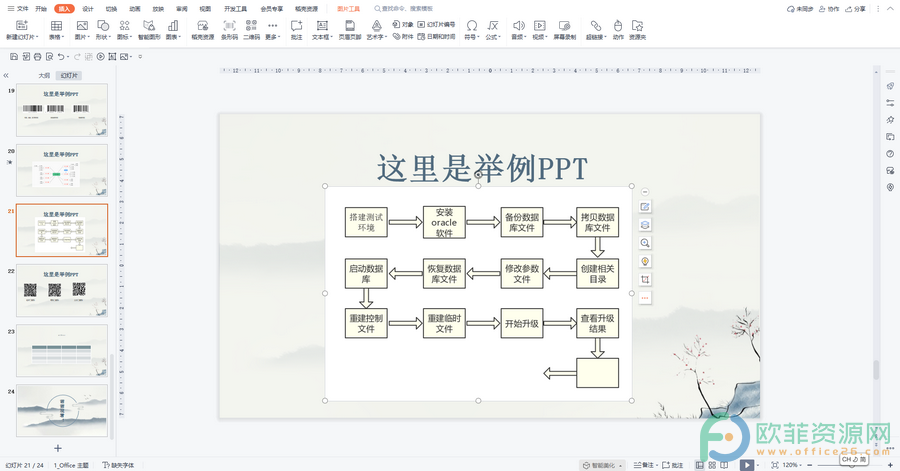
操作步骤
第一步:打开电脑版WPS演示文稿,双击流程图进入流程图的编辑界面;
电脑版WPS演示文稿怎么更改流程图风格
在WPS演示文稿中,我们不仅可以插入图片,图形,图表,表格等对象,我们还可以插入流程图,思维导图,条形图等对象。插入之后我们还可以对其进行各种编辑和处理。比如我们在WPS演示文
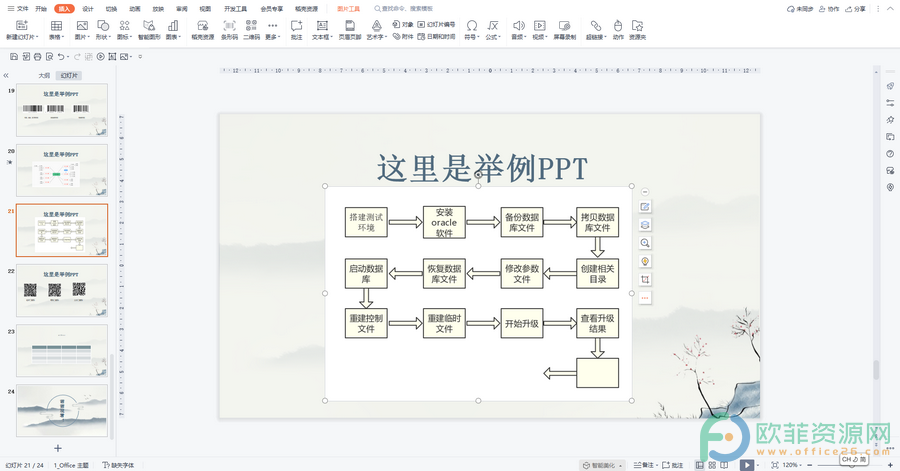
第二步:在界面中绘制大于流程图区域的矩形可以全部选中流程图中的文字,接着点击界面上方字体处的下拉箭头,可以修改字体,比如我们这里将文字全部修改为“宋体”;
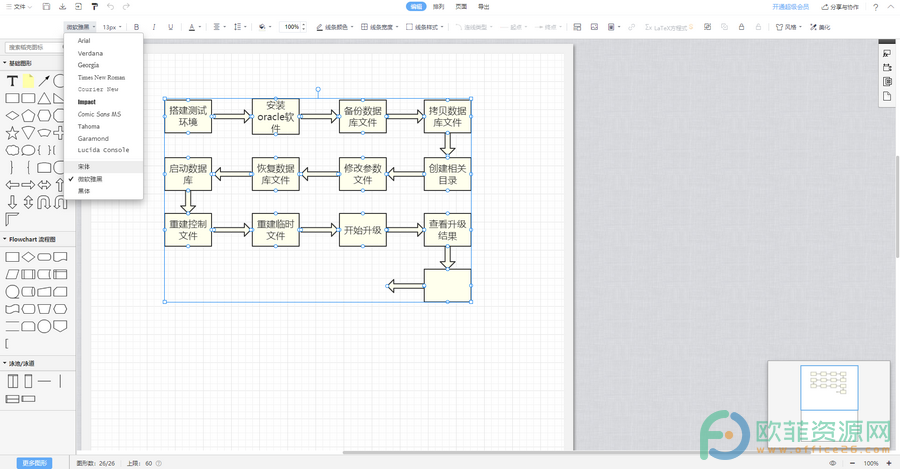
第三步:可以看到,流程图中的字体全部调整为宋体了。
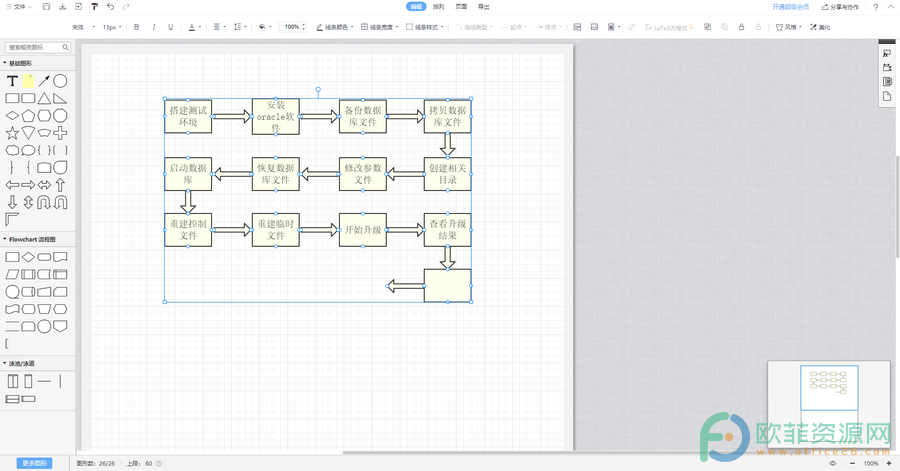
以上就是电脑版WPS演示文稿批量修改流程图字体的方法教程的全部内容了。在流程图的编辑界面,我们还可以设置文字的字号,加粗,斜体,下划线,对齐等参数,小伙伴们可以按需进行设置。
电脑版wps文档如何将脚注的编号添加上方括号
现在的用户已经在工作上越来越离不开办公软件了,当用户在选择使用的办公软件时会选择wps软件,相较于其它办公软件来说,wps软件可以给用户带来许多的便利和帮助,还可以让用户



